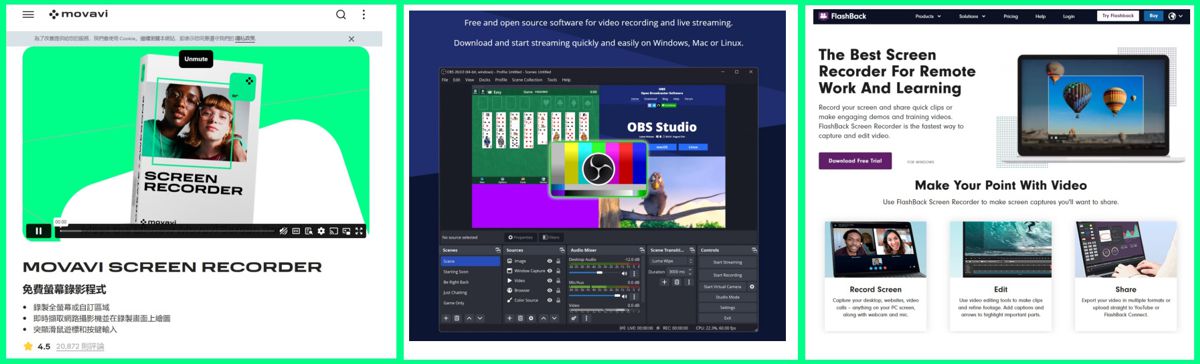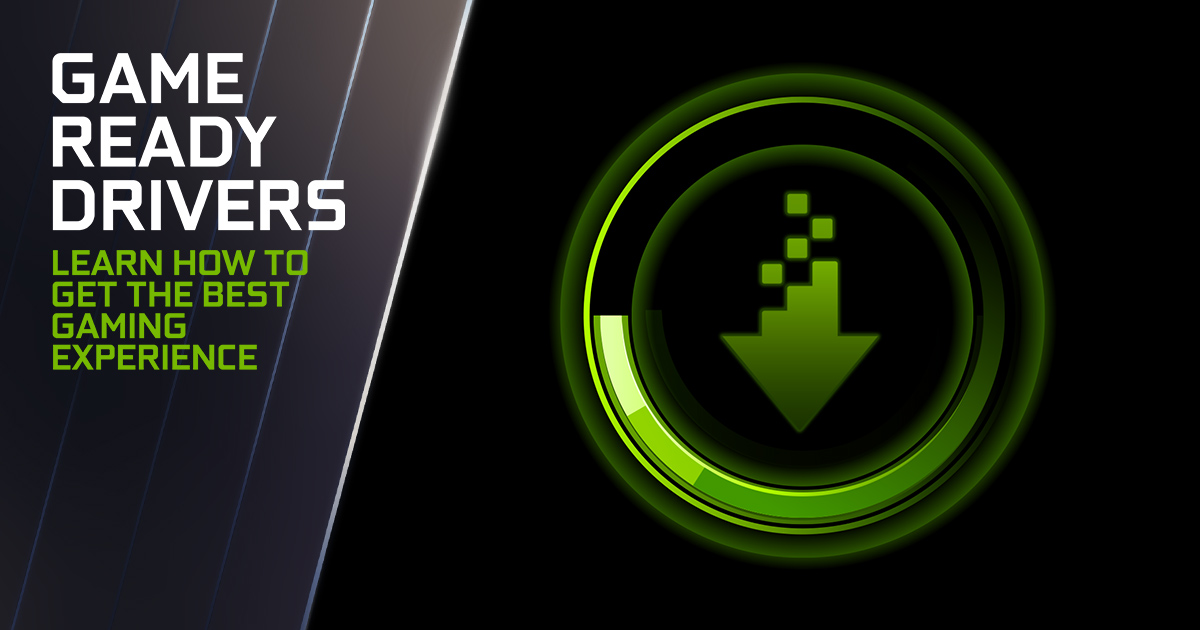本文介紹了2024年推薦10大筆電螢幕錄影軟體,豐富內容教你如何錄影並輕鬆進行筆電螢幕錄製。10種精選工具適用於Windows 10/11與macOS,且包含多款免費下載選擇,讓你輕鬆錄製高品質畫面。這篇文章堪稱實用的筆電錄影軟體教學懶人包。

在數位時代,熟悉如何錄影電腦螢幕已成為一項必備技能,這促使筆電錄影軟體成為一項不可或缺的工具。無論你想用在教學影片之製作,或錄製串流遊戲實況之紀錄,還是保留線上研討會之存檔,它都能發揮作用。挑選合適的筆電螢幕錄影軟體取決於每個人的具體需求 ,例如: 簡單的筆電螢幕錄影、可支援webcam與mic的直播功能,是否需要內建影片編輯工具等。為了幫助你方便地找到最佳解決方案,編輯部整理了 10 款可支援Windows 和 Mac 的最佳推薦筆電螢幕錄影軟體,它們可相容Asus、MSI、HP、Acer、Lenovo、Gigabyte、Apple MacBook等筆記型電腦品牌。這些程式不僅功能豐富、易於使用,且能滿足多種不同應用需求。
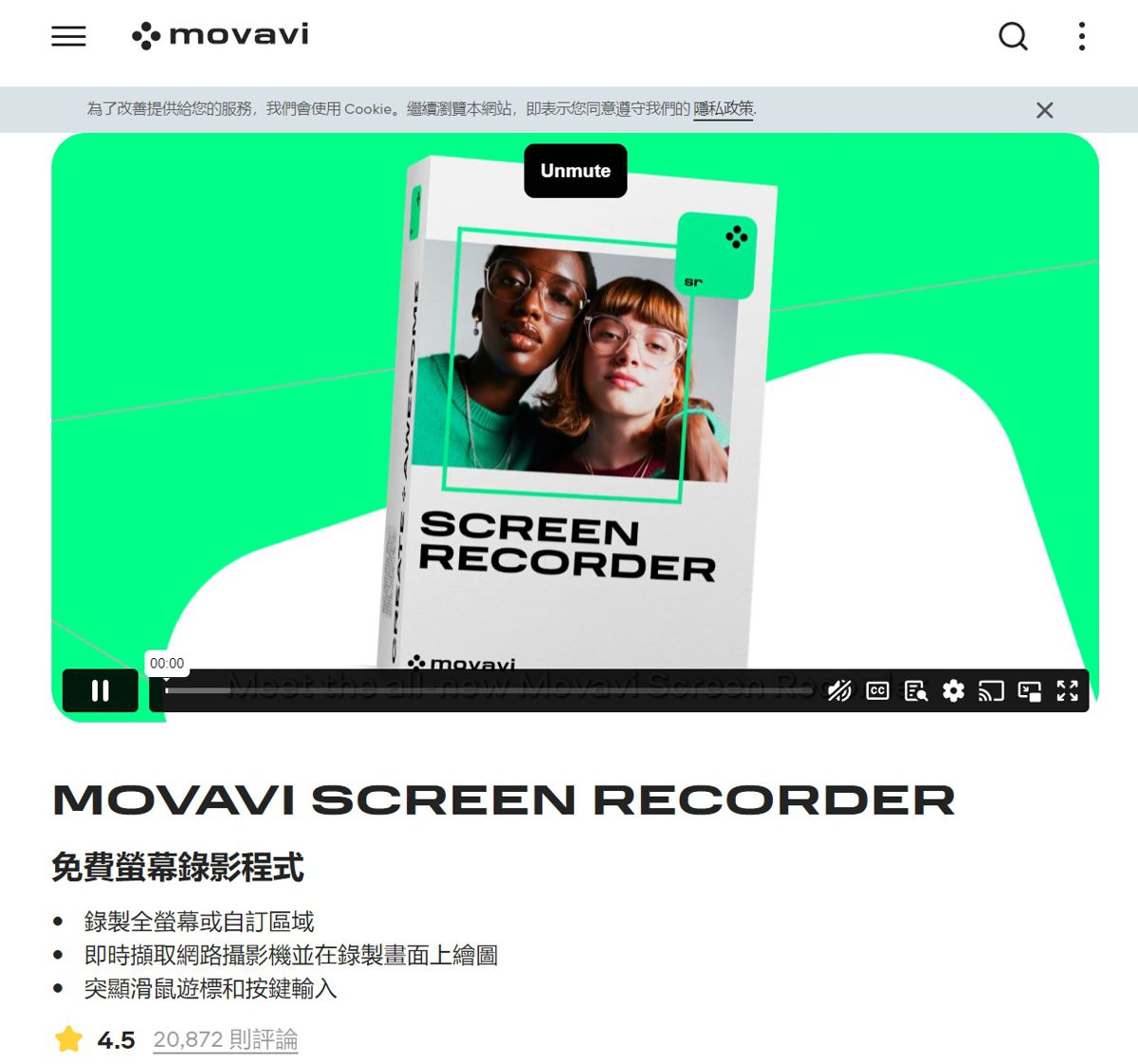
適合對象:尋找功能強大並易用的螢幕錄影程式之族群,且適合初學者和一般用戶。
Movavi Screen Recorder 是一款設計十分全面的工具,在簡單易用與功能性之間達到了優秀平衡。本app相當適合初次接觸筆電螢幕錄影的用戶,即使是零經驗不知如何錄影的新手也可以。除了筆電螢幕錄製或視窗錄影之外,本工具可同時將網路攝影機的畫面一起錄下來。錄音方面,則可收錄系統音效與麥克風輸入(旁白)。本app界面直觀,用戶不需要花時間去摸索如何錄影與操作。Movavi Screen Recorder支援在錄影中繪圖與突顯滑鼠遊標和按鍵輸入等,讓筆電錄影作品更生動。此外,它還提供預約定時錄影功能,非常適合在人不在家時自動錄製網路研討會或直播等。筆電相容性方面可支援華碩 Asus、惠浦HP、戴爾Dell與Apple MacBook等。
技術規格:
● 平台:Windows (Windows 11、Windows 10),Mac
● 輸出格式:MP4、MOV、MKV、AVI、MP3、GIF、PNG、BMP
● 錄製影格率(幀率):最高可達 60 FPS
● 錄影區域:全螢幕或彈性自定區域
● 檔案大小:無限制
優點:
● 簡單、快速、專業。
● 免學習、易於使用的直覺式UI
● 能同時錄製網路攝影機之即時影像
● 可一起收錄系統聲音和麥克風講解
● 支援多種匯出格式
● 內建影片編輯工具,可剪片後再輸出
缺點:
● 免費下載版的影片輸出會被加上浮水印
● 免費版的編輯功能較為有限
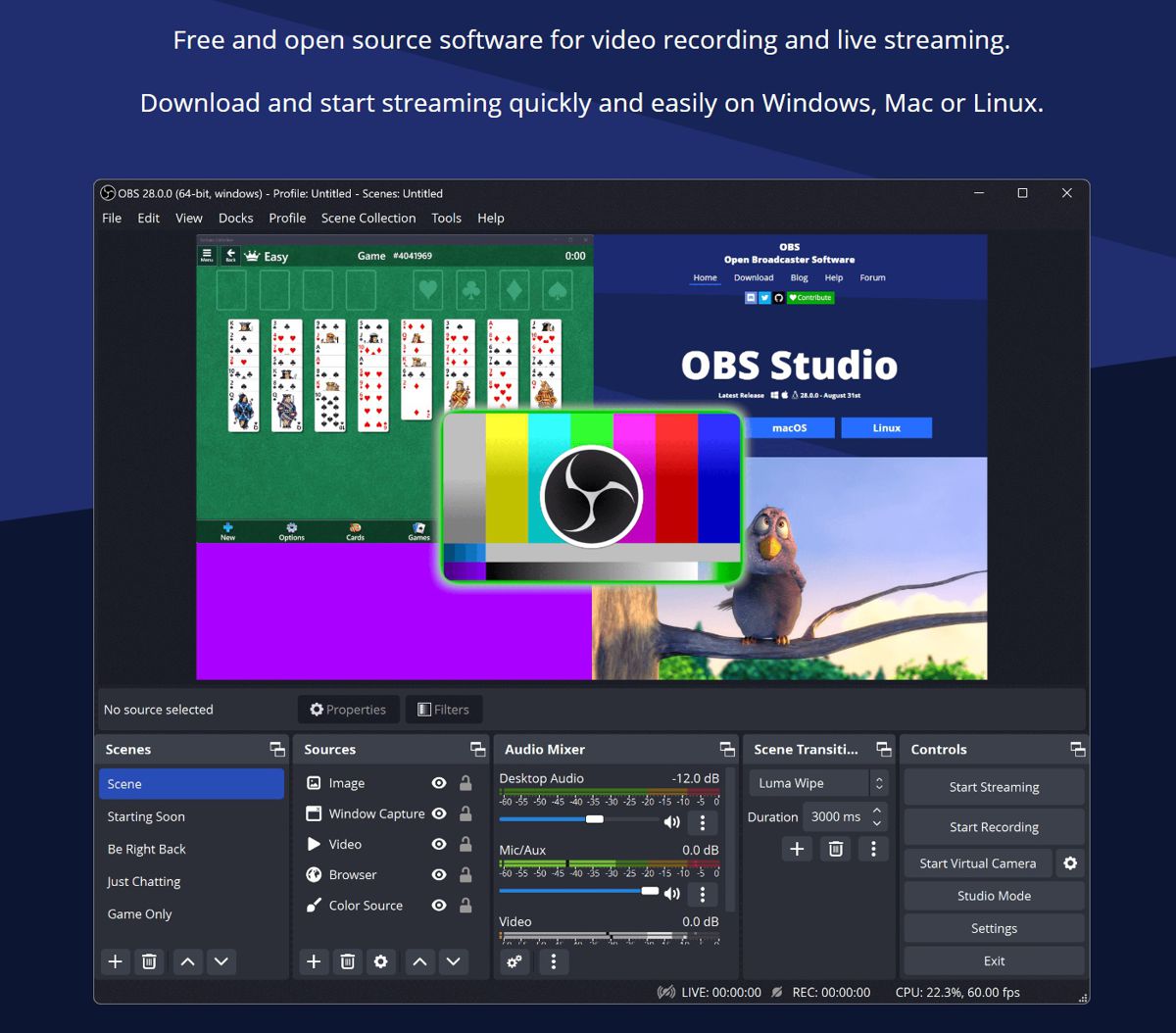
適合對象:需全面掌控錄影與直播的族群,包括進階操作者、遊戲玩家及直播主。
OBS Studio 是一款開源且可免費下載免費使用的筆電螢幕錄影軟體。其錄影程式內提供豐富功能與自訂選項,因此迅速興起並成為遊戲玩家、直播實況主和進階用戶的優先推薦。本app可讓操作者同時進行錄影與直播,並提供解析度、影格率(幀率) ,和編碼設定等之完整控制。雖然本錄影程式的學習曲線較為陡峭,但對於需要精確控制的操作人員來說,在2024年仍十分推薦用戶花些時間來學習並精通它。
技術規格:
● 平台:Windows (Windows 10、Windows 11)、Mac、Linux
● 輸出格式:FLV、MP4、MKV、MOV、M3U8 等
● 錄製影格率(幀率):可自訂,最高支援60 FPS
● 錄製區域:全螢幕、視窗擷取或自訂區域
● 檔案大小:無限制
優點:
● 開源且完全免費下載的工具
● 提供深受進階用戶喜愛的高度客製化選項
● 支援直播與錄影,並可錄製多螢幕
● 適用多種作業系統
● 相容流行的直播平台(Twitch、YouTube)
缺點:
● 不推薦初學者使用,因上手與熟練較為困難
● 未提供整合式內建編輯工具
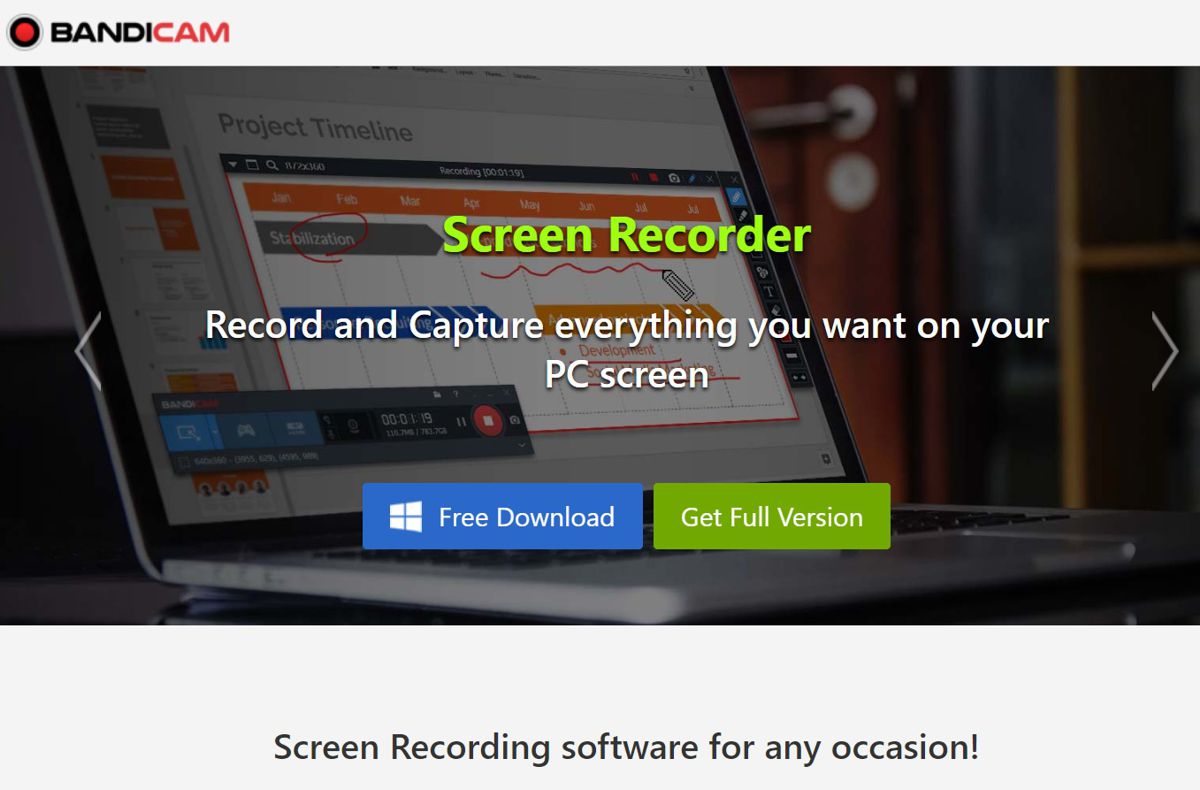
適合對象:期望擁有輕量且高效能筆電螢幕錄影工具的用戶,例:遊戲玩家和內容創作者。
Bandicam 以其輕量化設計和高品質而聞名。本筆電螢幕錄製軟體的重要優點之一,為不會過度佔用系統資源。Bandicam在遊戲玩家們中相當熱門,因為它不僅可錄製4K UHD,還相容 480 FPS高影格率(幀率)遊戲。這支工具對於外掛設備如網路攝影機或遊戲主機之影像捕捉,亦可輕鬆支援。Bandicam筆電錄影程式還提供多種筆電螢幕錄影模式,包括視窗/螢幕錄製、遊戲錄製和網路攝影機錄製,使其既靈活又高效率。
技術規格:
● 平台:Windows (Windows 10、Windows 11)
● 輸出格式:MP4、AVI
● 錄製影格率(幀率):最高 4K@480 FPS
● 錄製區域:全螢幕或自訂範圍
● 檔案大小:無限制
優點:
● 輕量化且高效能的 4K UHD錄影
● 適合高影格率遊戲錄製,最高支援480 FPS
● 可進行外部設備錄製,包括網路攝影機與遊戲機
● 支援錄製時之即時繪圖
● 提供多種錄製模式、錄音模式
缺點:
● 僅支援 Windows
● 免費下載版本有浮水印與錄影程式時間限制
4. Screencast-O-Matic (已改名為ScreenPal)
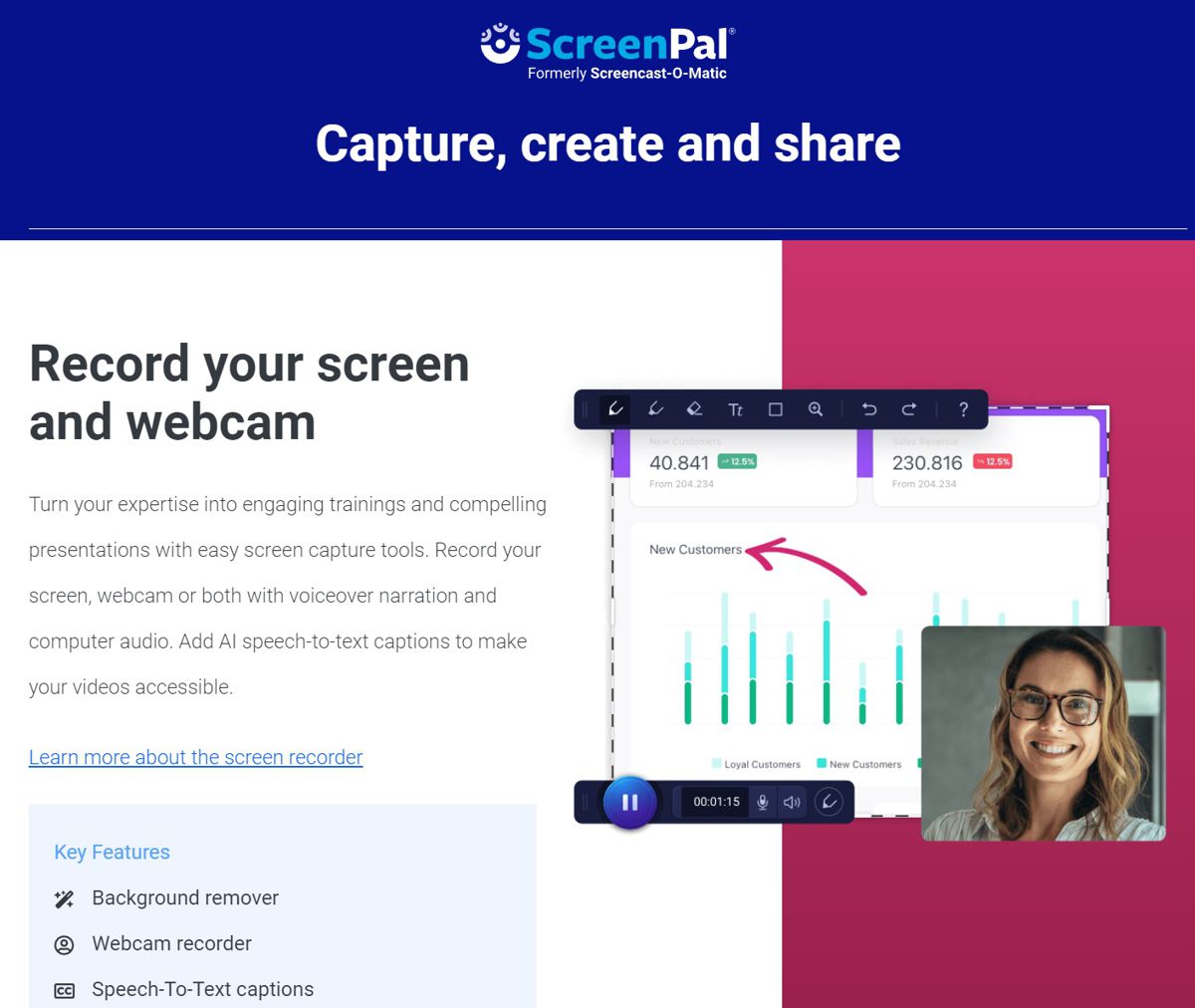
適合對象:尋找實惠且易用筆電螢幕錄影軟體的用戶們,包括:教育者、培訓人員和小型企業職員。
Screencast-O-Matic (新名稱ScreenPal) 是一款價格合理且易用的筆電螢幕錄影軟體。本app是以網路雲端為基礎,但亦支援桌面版之筆電錄影軟體選項。本工具相當適合教育者、培訓講師,教學影片製作者,或工作上需要製作產品展示短片的專業人士。其獨特功能之一是語音轉文字字幕,使其更具實用性。另外,創作者還可以在錄影中搭配背景音樂,添加網路攝影機之影像。Screencast-O-Matic(ScreenPal)還支援影片編輯,使其成為製作專業簡報的多功能創作工具。
技術規格:
● 平台:Windows (Windows 10、Windows 11)、macOS
● 輸出格式:MP4、AVI、FLV、GIF 等
● 錄製影格率(幀率):最高 30 FPS
● 錄製區域:全螢幕或自訂區域
● 檔案大小:無限制
優點:
● 價格實惠
● 簡單易用UI,非常適合初學者
● 支援語音轉文字字幕
● 可以在錄影中添加背景音樂與webcam
● 提供多種匯出選項
缺點:
● 免費下載版有時間限制(15分鐘)且會有浮水印
● 幀速率比其他軟體低
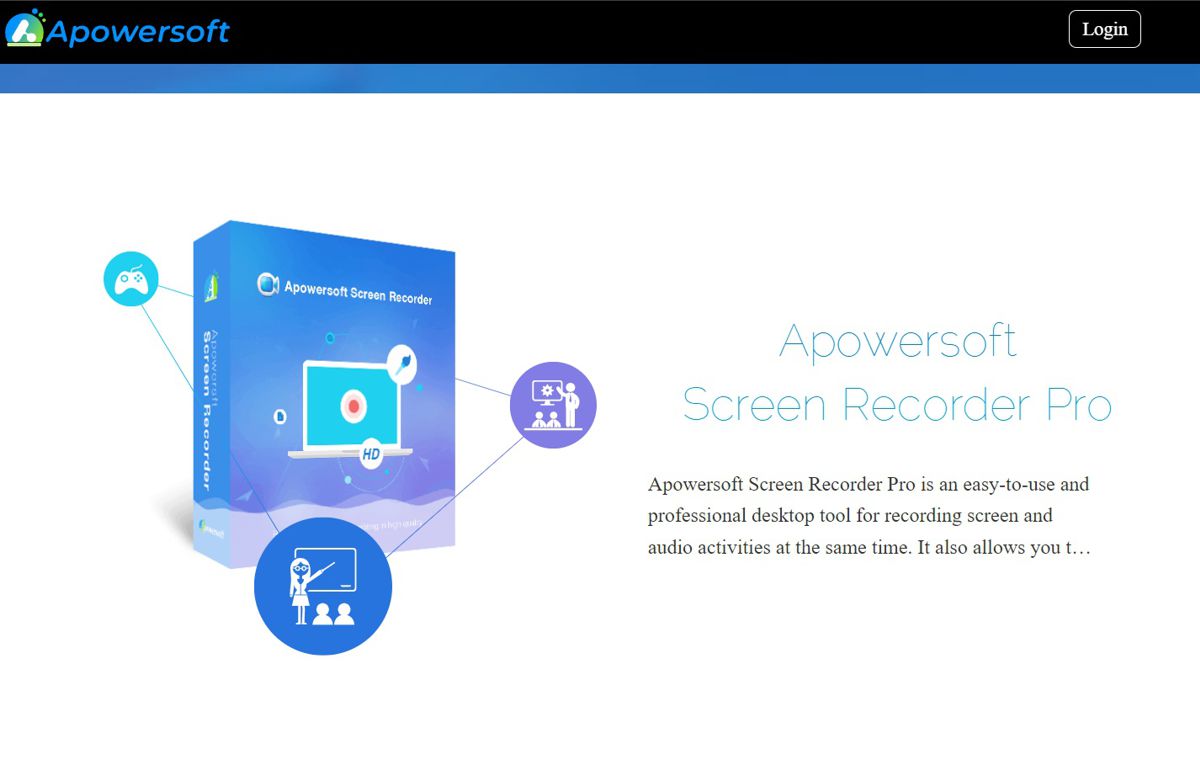
適合對象:尋找全能筆電螢幕錄影和直播功能的專業人士。
Apowersoft Screen Recorder Pro 是一款適合專業人士的筆電螢幕錄影及直播解決方案,其特色為綜合性與面面俱到的功能。該軟體支援網路攝影機和麥克風錄音,並提供靈活的錄音選項。它支援預約排程錄影,內建的錄影程式可以自動錄製現場活動、網路研討會或雲端課程,並不需要守候並手動操作。Apowersoft Screen Recorder Pro錄影程式還內建影片編輯工具,能幫助用戶快速剪片以完善錄影內容,省去使用額外編輯軟體的麻煩。
技術規格:
● 平台:Windows (Windows 10、Windows 11)、Mac
● 輸出格式:MP4、AVI、FLV、SWF 等
● 錄製影格率(幀率):最高 60 FPS
● 錄製區域:全螢幕或自設的客制化區域
● 檔案大小:無限制
優點:
● 支援定時排程之筆電錄影
● 內建影片編輯工具
● 提供多種匯出格式
● 可同時錄製網路攝影機畫面和麥克風聲音
● 支援直播功能
缺點:
● 免費下載版功能有限
● 系統資源要求較高,老筆電可能出現遲緩現象
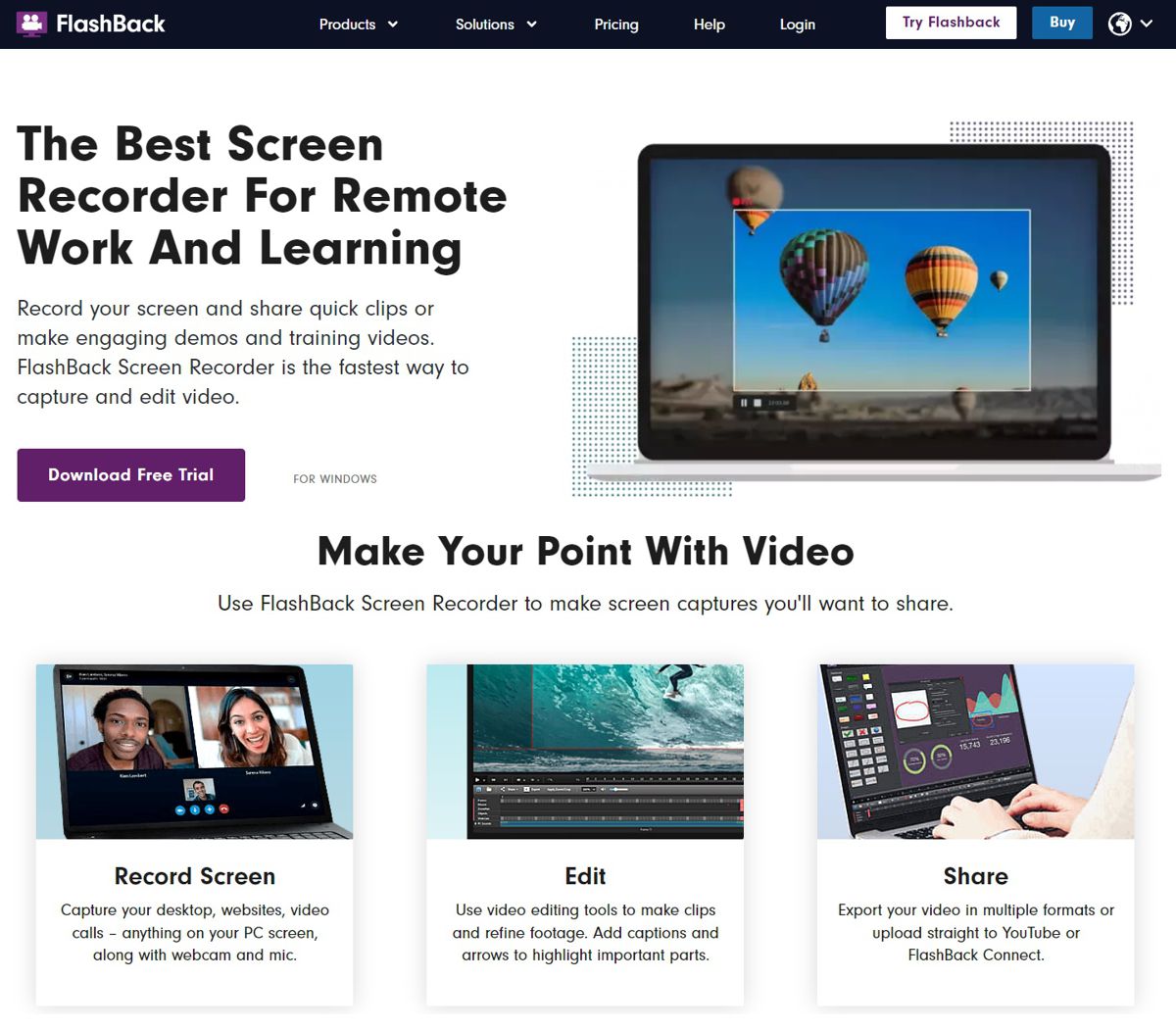
適合對象:渴望擁有精美教學影片製作能力之培訓者和教育講師。
FlashBack Pro 是專為教育工作者和培訓師而設計的筆電錄影軟體,錄影程式內提供一系列筆電螢幕錄製功能,用戶可輕鬆在錄製內容中添加註解、縮放效果、自訂浮水印等。這些特色使其十分適合製作詳細的教學操作影片,不僅引人入勝且具有專業水準。當然,它也適合錄製遊戲攻略密技。FlashBack Pro還支援定時排程錄影,即使用戶外出不在家,也可以放心錄下網路研討會或線上課程。
技術規格:
● 平台:Windows (Windows 10、Windows 11)
● 輸出格式:MP4、AVI、WMV、GIF
● 錄製影格率(幀率):最高 60 FPS
● 錄製區域:全螢幕或自訂視窗大小
● 檔案大小:無限制
優點:
● 易於使用的介面,提供註解工具
● 支援定時預約之排程錄影
● 非常適合製作教學影片和簡報
● 高品質輸出
缺點:
● 僅支援 Windows 作業系統
● 免費版會添加浮水印
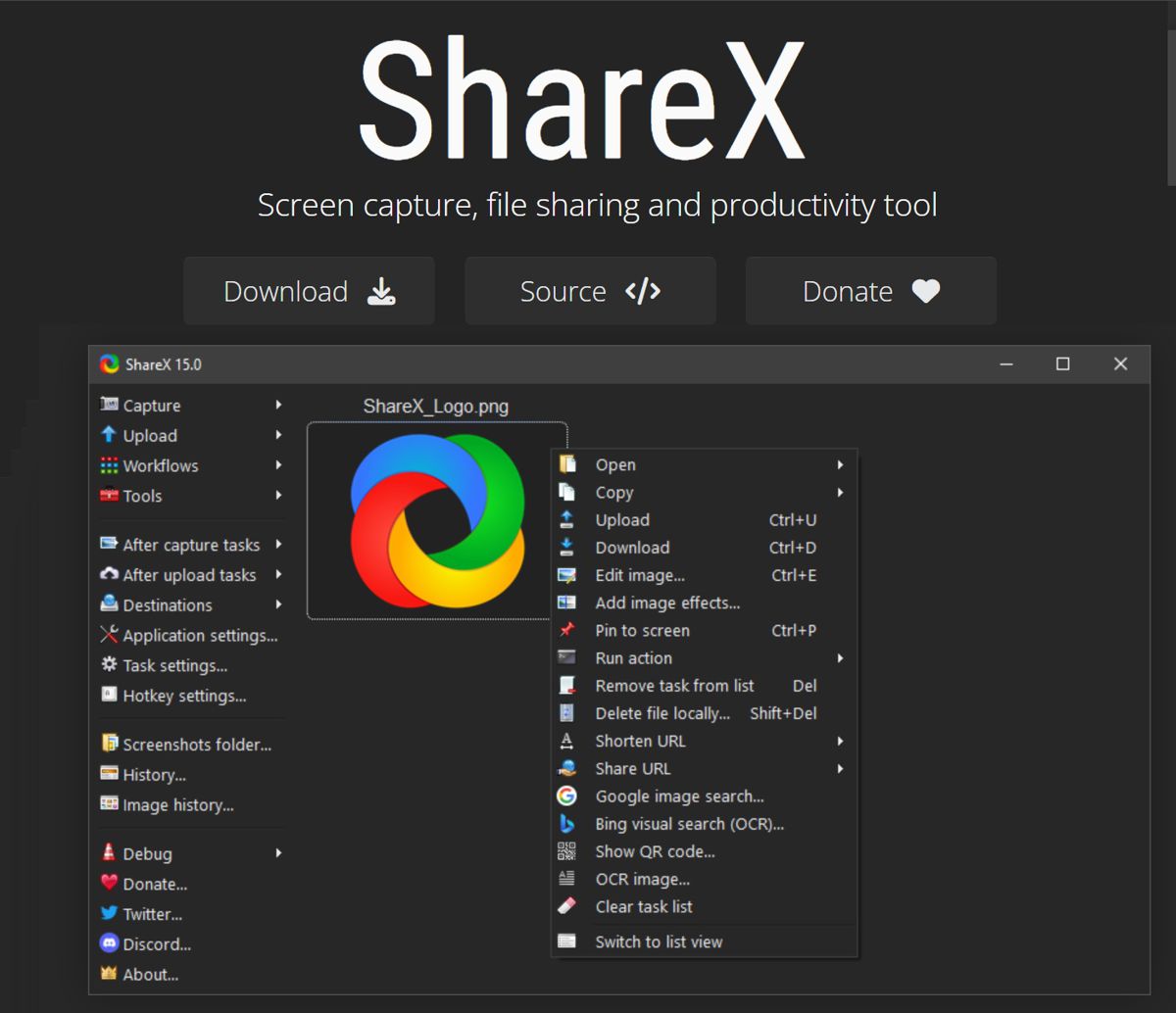
最佳適用對象:進階用戶和開發者族群,需要免費開源且具備進階功能的螢幕錄影程式。
ShareX 是一款功能豐富且可免費下載的筆電螢幕錄製工具,對於渴望更多高級功能的進階用戶來說最為適合。它可以進行筆電螢幕錄製、擷取捲動的網頁、記錄遊戲玩法,建立 動畫GIF,甚至執行自動化任務。ShareX擁有大量的自訂選項,但對於初學者來說,它並不算最易於使用的友善工具。然而,對於熟悉其介面邏輯的用戶,這個app提供了無與倫比的功能範圍。
技術規格:
● 平台:Windows (Windows 10、Windows 11)
● 輸出格式:MP、GIF、PNG、JPG 等多種檔案
● 錄製影格率(幀率):可自訂
● 錄製區域:全螢幕或自訂區域
● 檔案大小限制:無限制
優點:
● 開源程式完全免費下載
● 支援捲動擷取和自動化
● 無浮水印或時間限制
● 自動接續執行錄製後任務(例如上傳到雲端)
● 可自訂輸出設定
缺點:
● 不適合初學者,且只支援 Windows
● 沒提供內建編輯工具
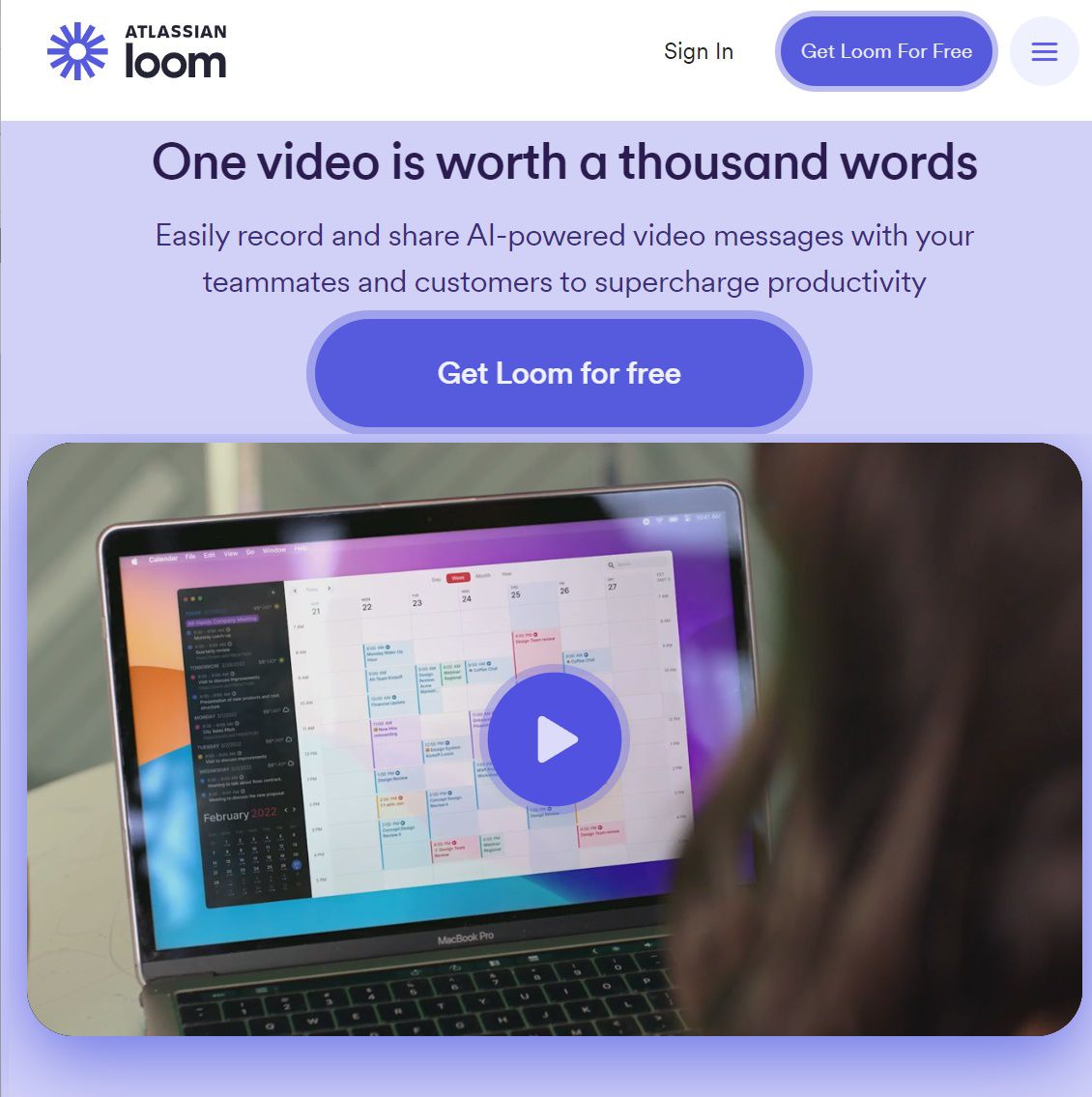
最佳適用對象:遠端工作者和行銷團隊,需要一個快速且可分享的筆電螢幕錄影軟體來進行溝通。
Loom 堪稱遠端工作團隊的首選筆電螢幕錄製工具。本app支援用戶同時錄製螢幕和網路攝影機,並在錄製後立即產生可分享連結給團隊成員。這讓它成為希望加快協作進度的好用工具,尤其在進行快速溝通、回饋或教學時十分有用。雖然它UI操作簡單,但也意味著Loom缺乏其他螢幕錄影工具所具備的進階功能。
技術規格:
● 平台:Windows (Windows 10、Windows 11)、macOS
● 輸出格式:MP4、GIF
● 錄製影格率(幀率):最高 30 FPS
● 錄製區域:全螢幕或自訂區域
● 檔案大小:免費版本有限制
優點:
● 簡單快捷,易於使用
● 錄製後立即產生可分享的連結
● 無需下載影片即可分享
● 非常適合遠距工作和團隊合作
● 支援同時錄製網路攝影機和麥克風
缺點:
● 免費下載版限定每個影片最大長度5 分鐘
● 僅提供基本的編輯功能
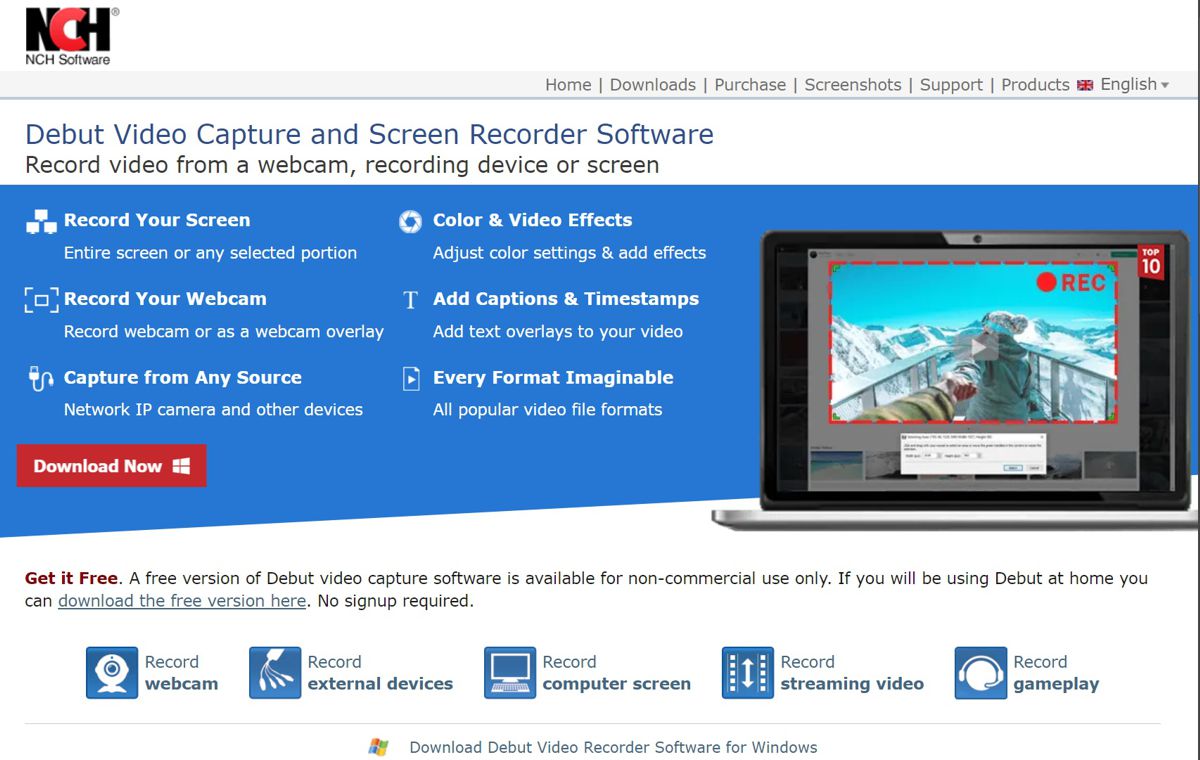
最佳適用對象:尋求具備基本功能的輕量級筆電錄影軟體使用者。
Debut Video Capture 是一款操作簡單的筆電螢幕錄製工具,小型且容易使用。它相容多種格式,並支援從外部設備如網路攝影機和監控攝影機進行錄影,這使其成為一個多功能的選擇。雖然它不具備進階編輯功能,但對於基本的螢幕錄製來說,它可以在不佔用大量系統資源的情況下完成工作。
技術規格:
● 平台:Windows (Windows 10、Windows 11)、Mac
● 輸出格式:MP4、AVI、FLV 等
● 錄製影格率(幀率):最高 60 FPS
● 錄製區域:全螢幕或自訂範圍
● 檔案大小:無限制
優點:
● 簡單、輕巧的設計
● 支援外接webcam錄影與mic錄音
● 支援多種匯出格式
● 不太佔用系統資源
缺點:
● 不提供進階編輯功能
● 免費下載版會被加上浮水印
10. TinyTake (名稱重新命名為 MangoApps Recorder)
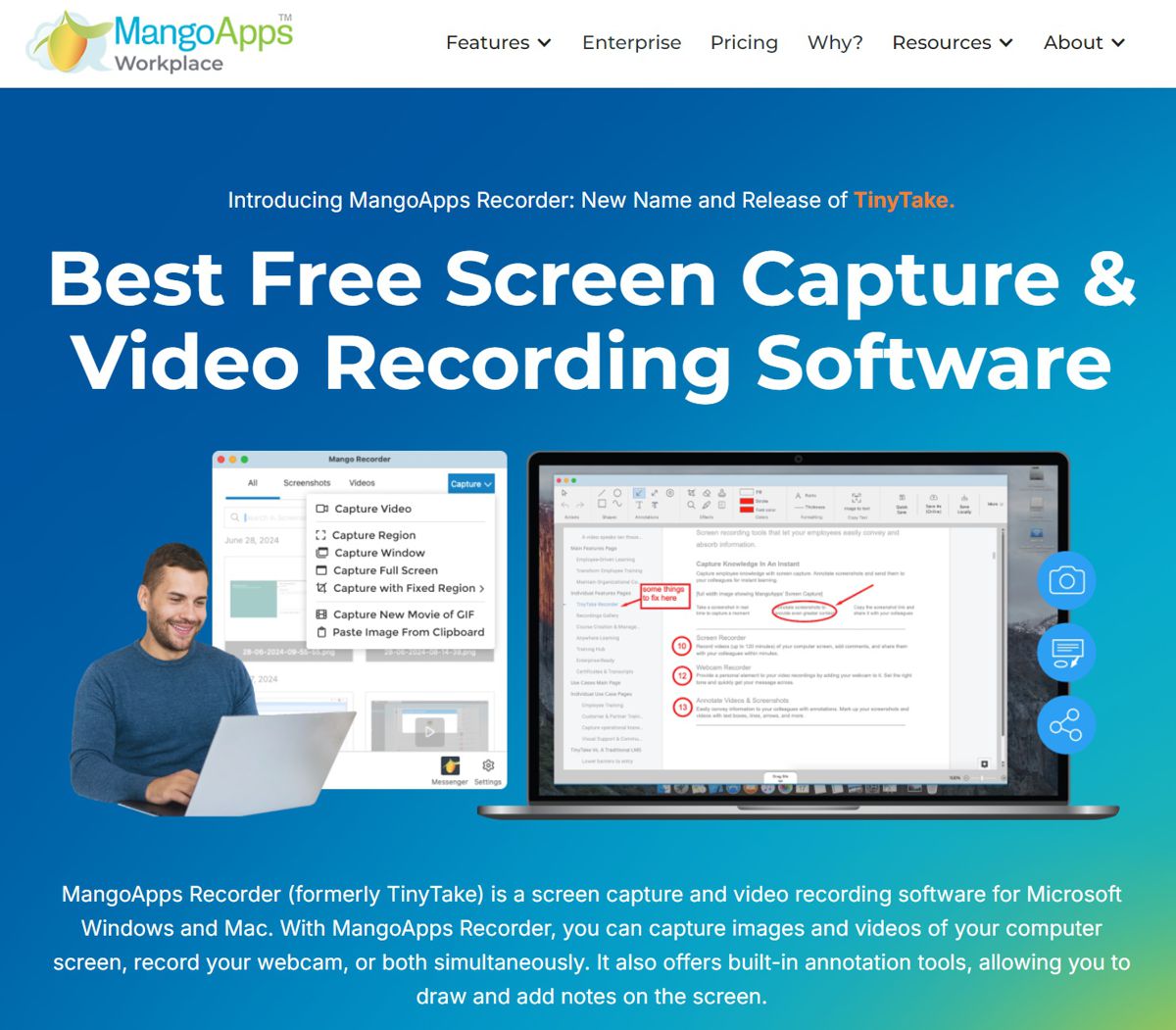
適合對象:期望透過簡單工具進行快速螢幕錄製和註解的輕度使用者或辦公室工作者。
TinyTake (新名稱已改為 MangoApps Recorder) 是一款簡單易用的筆電螢幕錄影工具,提供基本的錄製與註解功能。它相當適合辦公室上班族用來快速截圖、錄製短片或在錄製內容上添加評論。雖然它缺少其他筆電錄影程式的高級功能,但它在易用性和速度方面表現出色,使其成為輕度使用者的良好選擇之一。
技術規格:
● 平台:Windows (Windows 11、Windows 10)、Apple macOS
● 輸出格式:MP4、AVI、FLV
● 錄製影格率(幀率):最高 30 FPS
● 錄製範圍:全螢幕或自訂區域
● 檔案大小: 支援雲端儲存整合,免費版本 2GB
優點:
● 簡單易用
● 包含基本的註解工具
● 免費提供雲端儲存以分享影片
● 適合快速錄製
缺點:
● 缺乏進階編輯工具
● 免費下載版僅提供 5 分鐘錄製長度
欲選擇最適合筆電的螢幕錄影軟體應根據使用者的具體需求,請考慮你的主要用途 – 螢幕錄影、直播、外接影音(webcam與mic)、是否需要影片編輯等。這樣你就可以做出選擇。對於初學者和中度使用者來說,編輯部最推薦Movavi Screen Recorder,它堪稱是一個出色的全能選擇,功能齊全又操作直覺,亦包括預約錄製和 4K 影片支援。如果你是遊戲玩家或主播,OBS Studio則提供了一系列令人印象深刻的筆電螢幕錄影和直播進階設定,堪稱此類應用的佼佼者。對於教育工作者和專業人士來說,FlashBack Pro 錄影程式是建立教學和簡報的理想選擇。無論你如何選擇,基本上本文介紹的2024年推薦程式中都提供獨特的功能可滿足不同的要求,確保用戶可以輕鬆錄製和共享螢幕。
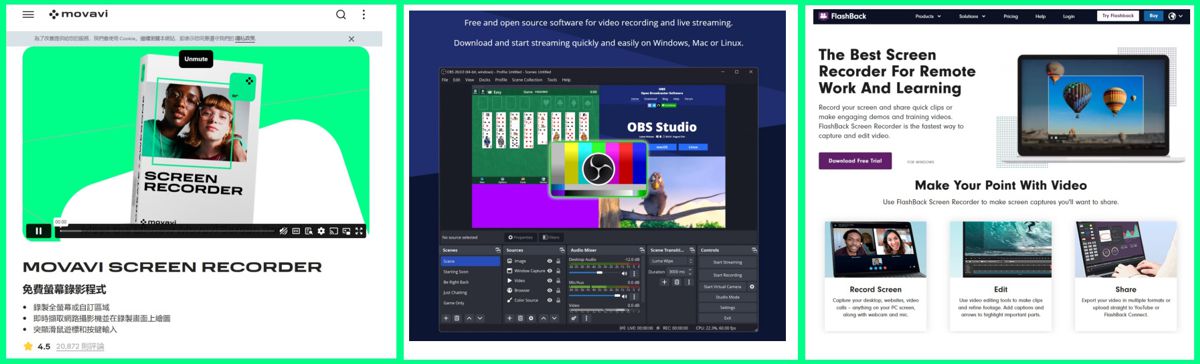

在數位時代,熟悉如何錄影電腦螢幕已成為一項必備技能,這促使筆電錄影軟體成為一項不可或缺的工具。無論你想用在教學影片之製作,或錄製串流遊戲實況之紀錄,還是保留線上研討會之存檔,它都能發揮作用。挑選合適的筆電螢幕錄影軟體取決於每個人的具體需求 ,例如: 簡單的筆電螢幕錄影、可支援webcam與mic的直播功能,是否需要內建影片編輯工具等。為了幫助你方便地找到最佳解決方案,編輯部整理了 10 款可支援Windows 和 Mac 的最佳推薦筆電螢幕錄影軟體,它們可相容Asus、MSI、HP、Acer、Lenovo、Gigabyte、Apple MacBook等筆記型電腦品牌。這些程式不僅功能豐富、易於使用,且能滿足多種不同應用需求。
1. Movavi Screen Recorder
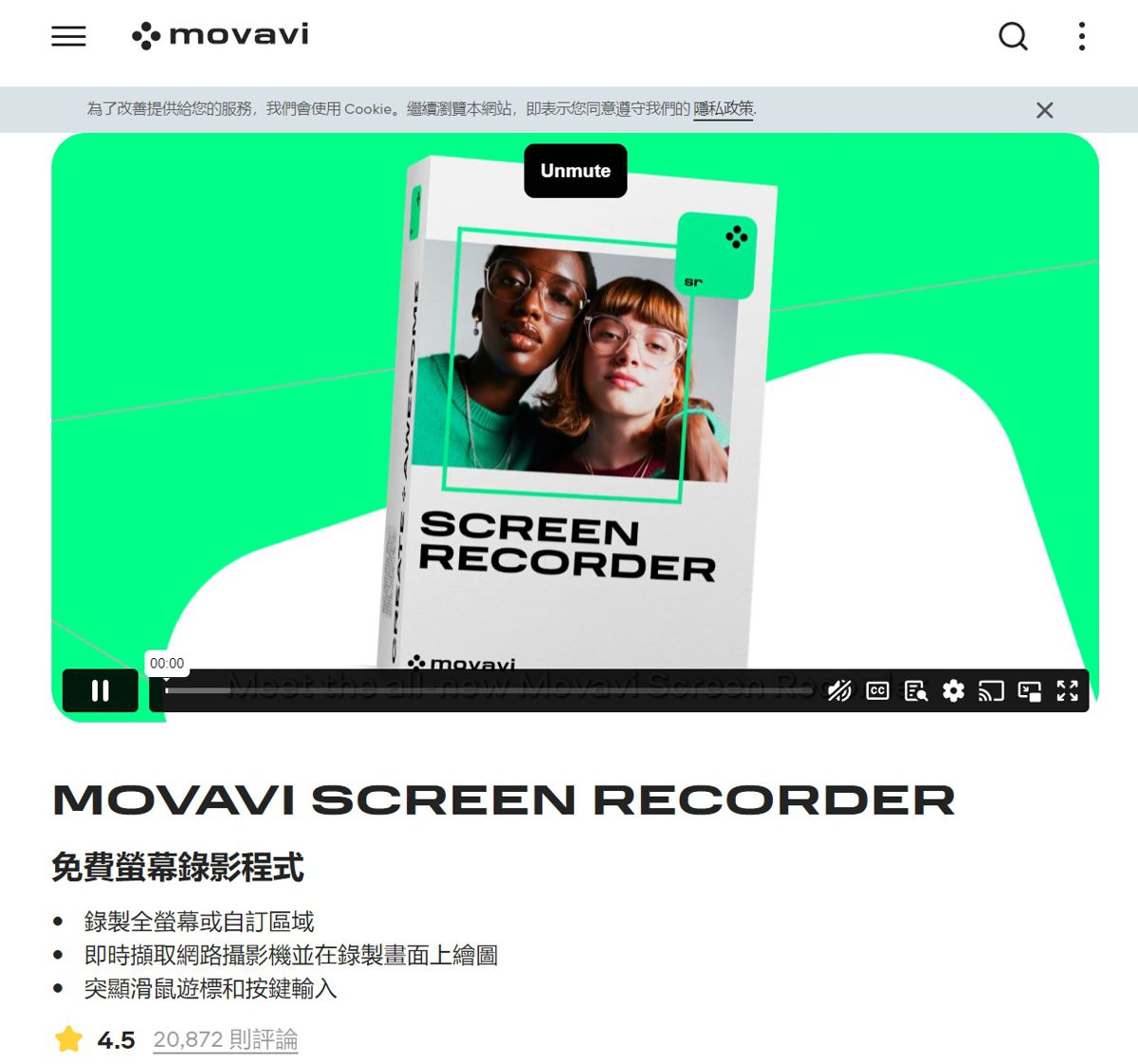
適合對象:尋找功能強大並易用的螢幕錄影程式之族群,且適合初學者和一般用戶。
Movavi Screen Recorder 是一款設計十分全面的工具,在簡單易用與功能性之間達到了優秀平衡。本app相當適合初次接觸筆電螢幕錄影的用戶,即使是零經驗不知如何錄影的新手也可以。除了筆電螢幕錄製或視窗錄影之外,本工具可同時將網路攝影機的畫面一起錄下來。錄音方面,則可收錄系統音效與麥克風輸入(旁白)。本app界面直觀,用戶不需要花時間去摸索如何錄影與操作。Movavi Screen Recorder支援在錄影中繪圖與突顯滑鼠遊標和按鍵輸入等,讓筆電錄影作品更生動。此外,它還提供預約定時錄影功能,非常適合在人不在家時自動錄製網路研討會或直播等。筆電相容性方面可支援華碩 Asus、惠浦HP、戴爾Dell與Apple MacBook等。
技術規格:
● 平台:Windows (Windows 11、Windows 10),Mac
● 輸出格式:MP4、MOV、MKV、AVI、MP3、GIF、PNG、BMP
● 錄製影格率(幀率):最高可達 60 FPS
● 錄影區域:全螢幕或彈性自定區域
● 檔案大小:無限制
優點:
● 簡單、快速、專業。
● 免學習、易於使用的直覺式UI
● 能同時錄製網路攝影機之即時影像
● 可一起收錄系統聲音和麥克風講解
● 支援多種匯出格式
● 內建影片編輯工具,可剪片後再輸出
缺點:
● 免費下載版的影片輸出會被加上浮水印
● 免費版的編輯功能較為有限
2. OBS Studio
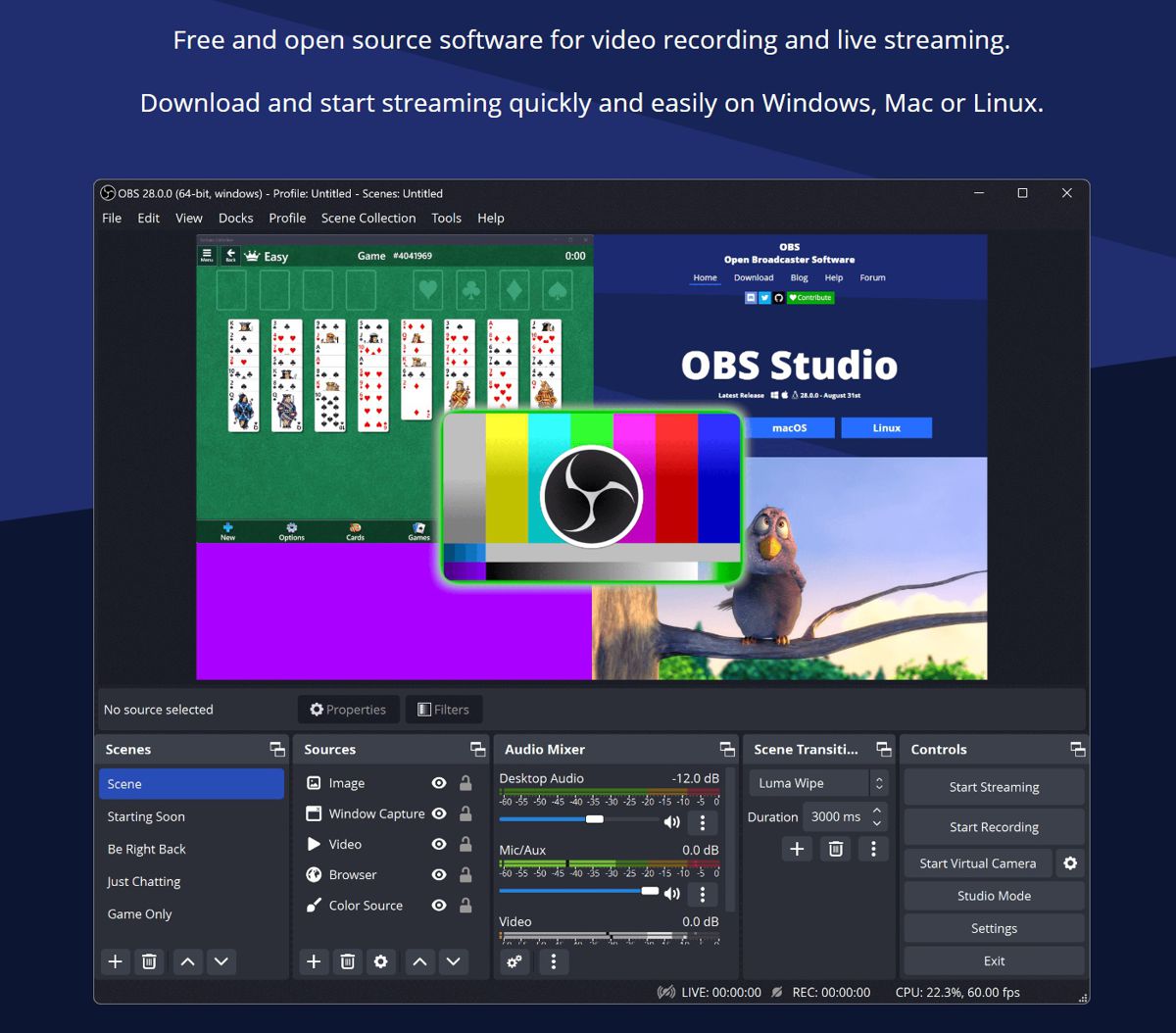
適合對象:需全面掌控錄影與直播的族群,包括進階操作者、遊戲玩家及直播主。
OBS Studio 是一款開源且可免費下載免費使用的筆電螢幕錄影軟體。其錄影程式內提供豐富功能與自訂選項,因此迅速興起並成為遊戲玩家、直播實況主和進階用戶的優先推薦。本app可讓操作者同時進行錄影與直播,並提供解析度、影格率(幀率) ,和編碼設定等之完整控制。雖然本錄影程式的學習曲線較為陡峭,但對於需要精確控制的操作人員來說,在2024年仍十分推薦用戶花些時間來學習並精通它。
技術規格:
● 平台:Windows (Windows 10、Windows 11)、Mac、Linux
● 輸出格式:FLV、MP4、MKV、MOV、M3U8 等
● 錄製影格率(幀率):可自訂,最高支援60 FPS
● 錄製區域:全螢幕、視窗擷取或自訂區域
● 檔案大小:無限制
優點:
● 開源且完全免費下載的工具
● 提供深受進階用戶喜愛的高度客製化選項
● 支援直播與錄影,並可錄製多螢幕
● 適用多種作業系統
● 相容流行的直播平台(Twitch、YouTube)
缺點:
● 不推薦初學者使用,因上手與熟練較為困難
● 未提供整合式內建編輯工具
3. Bandicam
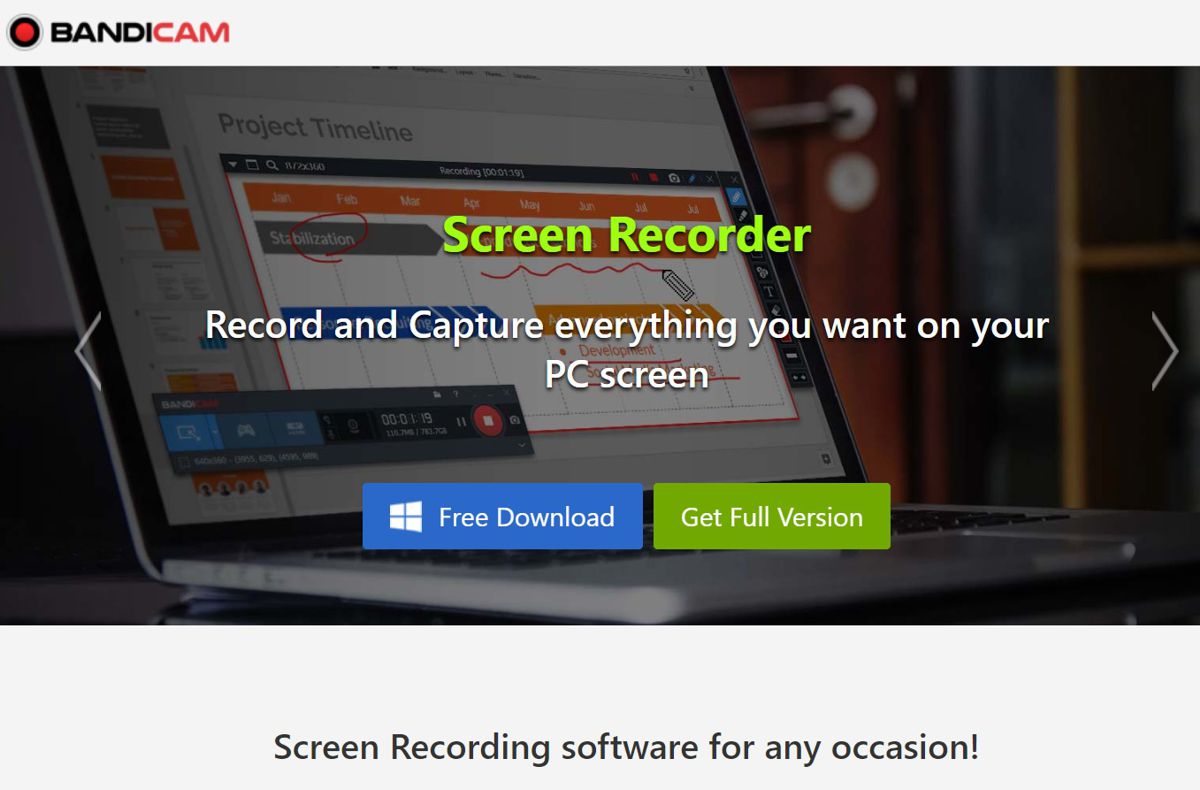
適合對象:期望擁有輕量且高效能筆電螢幕錄影工具的用戶,例:遊戲玩家和內容創作者。
Bandicam 以其輕量化設計和高品質而聞名。本筆電螢幕錄製軟體的重要優點之一,為不會過度佔用系統資源。Bandicam在遊戲玩家們中相當熱門,因為它不僅可錄製4K UHD,還相容 480 FPS高影格率(幀率)遊戲。這支工具對於外掛設備如網路攝影機或遊戲主機之影像捕捉,亦可輕鬆支援。Bandicam筆電錄影程式還提供多種筆電螢幕錄影模式,包括視窗/螢幕錄製、遊戲錄製和網路攝影機錄製,使其既靈活又高效率。
技術規格:
● 平台:Windows (Windows 10、Windows 11)
● 輸出格式:MP4、AVI
● 錄製影格率(幀率):最高 4K@480 FPS
● 錄製區域:全螢幕或自訂範圍
● 檔案大小:無限制
優點:
● 輕量化且高效能的 4K UHD錄影
● 適合高影格率遊戲錄製,最高支援480 FPS
● 可進行外部設備錄製,包括網路攝影機與遊戲機
● 支援錄製時之即時繪圖
● 提供多種錄製模式、錄音模式
缺點:
● 僅支援 Windows
● 免費下載版本有浮水印與錄影程式時間限制
4. Screencast-O-Matic (已改名為ScreenPal)
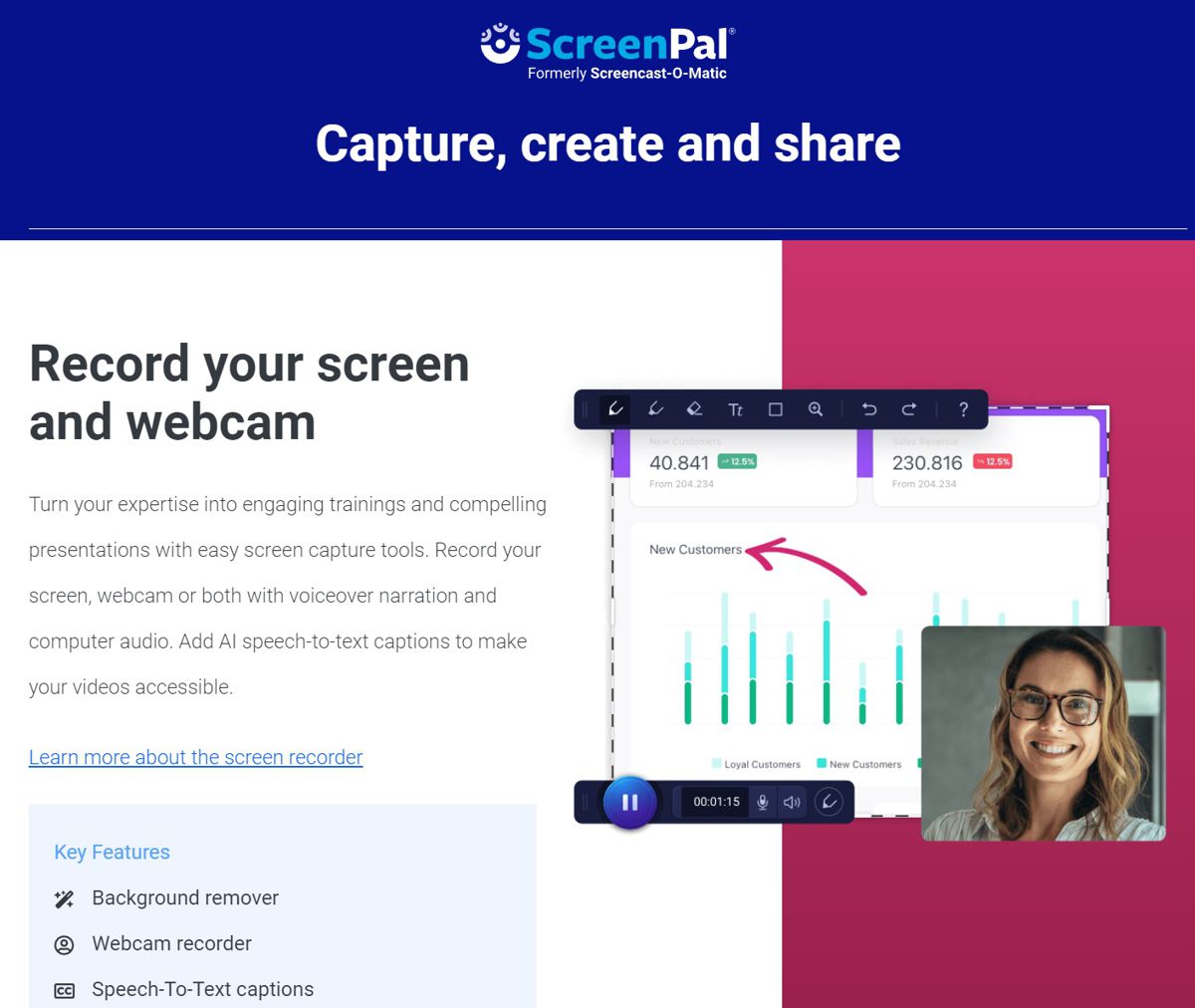
適合對象:尋找實惠且易用筆電螢幕錄影軟體的用戶們,包括:教育者、培訓人員和小型企業職員。
Screencast-O-Matic (新名稱ScreenPal) 是一款價格合理且易用的筆電螢幕錄影軟體。本app是以網路雲端為基礎,但亦支援桌面版之筆電錄影軟體選項。本工具相當適合教育者、培訓講師,教學影片製作者,或工作上需要製作產品展示短片的專業人士。其獨特功能之一是語音轉文字字幕,使其更具實用性。另外,創作者還可以在錄影中搭配背景音樂,添加網路攝影機之影像。Screencast-O-Matic(ScreenPal)還支援影片編輯,使其成為製作專業簡報的多功能創作工具。
技術規格:
● 平台:Windows (Windows 10、Windows 11)、macOS
● 輸出格式:MP4、AVI、FLV、GIF 等
● 錄製影格率(幀率):最高 30 FPS
● 錄製區域:全螢幕或自訂區域
● 檔案大小:無限制
優點:
● 價格實惠
● 簡單易用UI,非常適合初學者
● 支援語音轉文字字幕
● 可以在錄影中添加背景音樂與webcam
● 提供多種匯出選項
缺點:
● 免費下載版有時間限制(15分鐘)且會有浮水印
● 幀速率比其他軟體低
5. Apowersoft Screen Recorder Pro
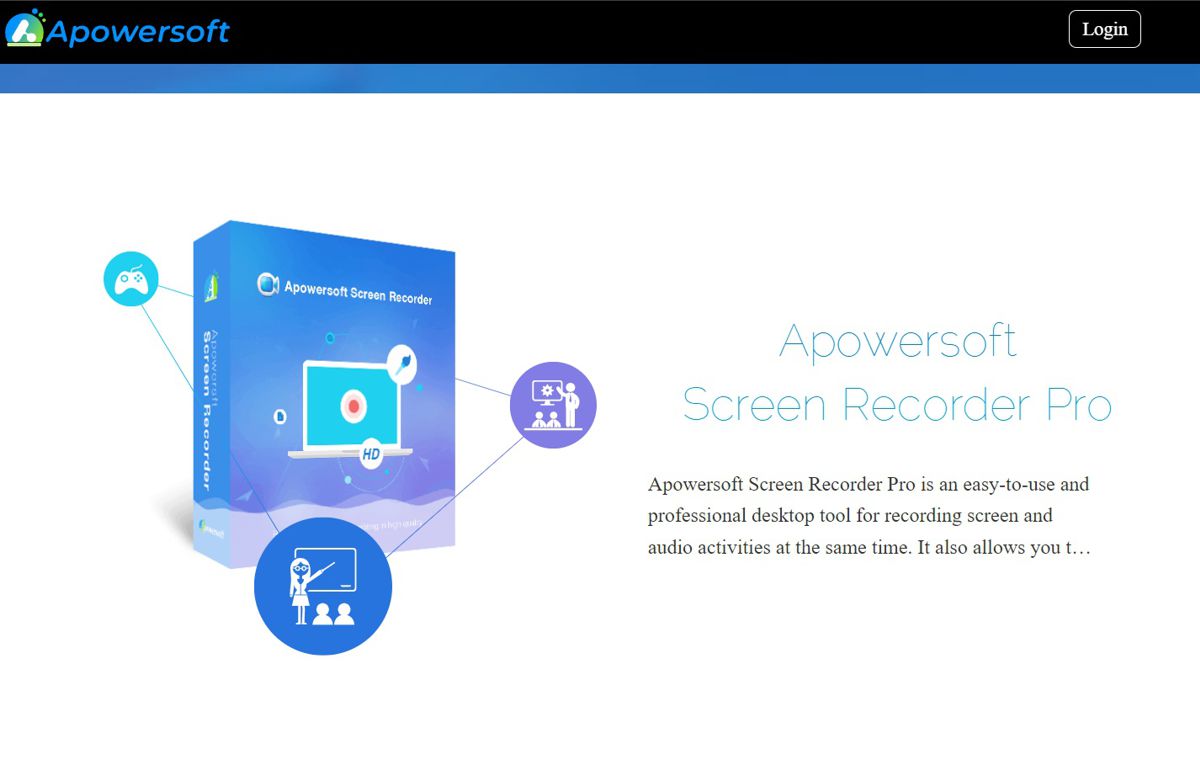
適合對象:尋找全能筆電螢幕錄影和直播功能的專業人士。
Apowersoft Screen Recorder Pro 是一款適合專業人士的筆電螢幕錄影及直播解決方案,其特色為綜合性與面面俱到的功能。該軟體支援網路攝影機和麥克風錄音,並提供靈活的錄音選項。它支援預約排程錄影,內建的錄影程式可以自動錄製現場活動、網路研討會或雲端課程,並不需要守候並手動操作。Apowersoft Screen Recorder Pro錄影程式還內建影片編輯工具,能幫助用戶快速剪片以完善錄影內容,省去使用額外編輯軟體的麻煩。
技術規格:
● 平台:Windows (Windows 10、Windows 11)、Mac
● 輸出格式:MP4、AVI、FLV、SWF 等
● 錄製影格率(幀率):最高 60 FPS
● 錄製區域:全螢幕或自設的客制化區域
● 檔案大小:無限制
優點:
● 支援定時排程之筆電錄影
● 內建影片編輯工具
● 提供多種匯出格式
● 可同時錄製網路攝影機畫面和麥克風聲音
● 支援直播功能
缺點:
● 免費下載版功能有限
● 系統資源要求較高,老筆電可能出現遲緩現象
6. FlashBack Pro
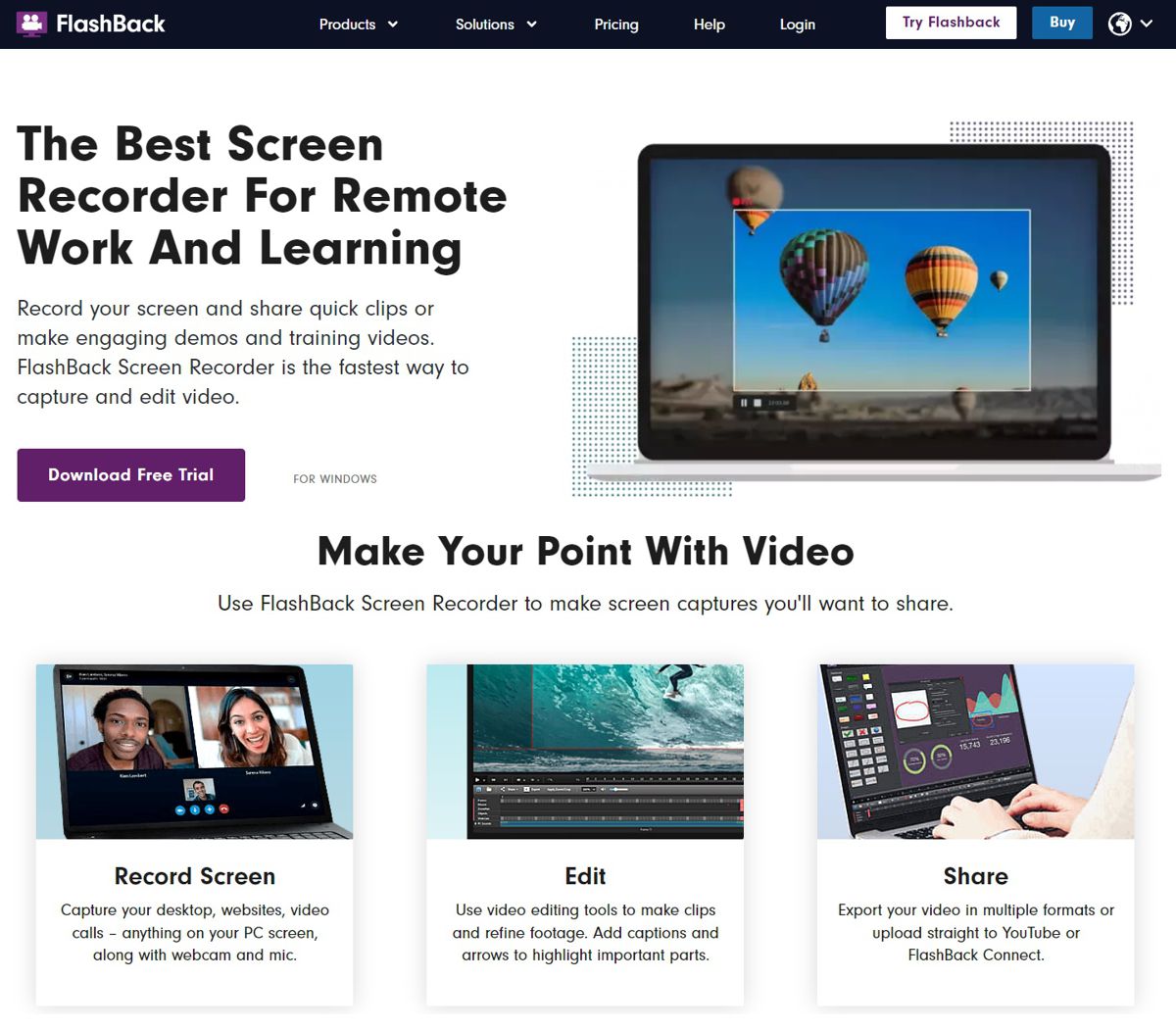
適合對象:渴望擁有精美教學影片製作能力之培訓者和教育講師。
FlashBack Pro 是專為教育工作者和培訓師而設計的筆電錄影軟體,錄影程式內提供一系列筆電螢幕錄製功能,用戶可輕鬆在錄製內容中添加註解、縮放效果、自訂浮水印等。這些特色使其十分適合製作詳細的教學操作影片,不僅引人入勝且具有專業水準。當然,它也適合錄製遊戲攻略密技。FlashBack Pro還支援定時排程錄影,即使用戶外出不在家,也可以放心錄下網路研討會或線上課程。
技術規格:
● 平台:Windows (Windows 10、Windows 11)
● 輸出格式:MP4、AVI、WMV、GIF
● 錄製影格率(幀率):最高 60 FPS
● 錄製區域:全螢幕或自訂視窗大小
● 檔案大小:無限制
優點:
● 易於使用的介面,提供註解工具
● 支援定時預約之排程錄影
● 非常適合製作教學影片和簡報
● 高品質輸出
缺點:
● 僅支援 Windows 作業系統
● 免費版會添加浮水印
7. ShareX
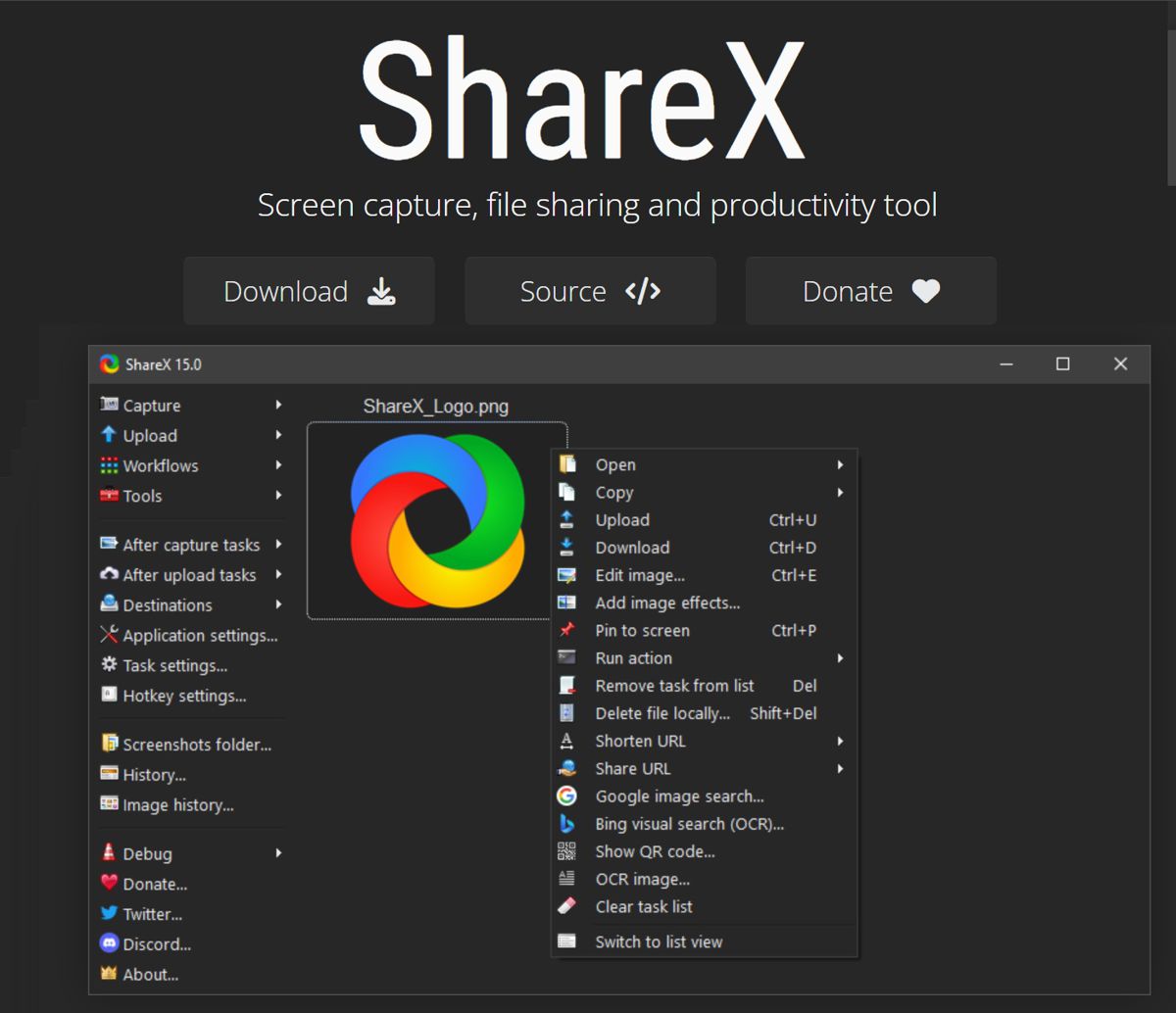
最佳適用對象:進階用戶和開發者族群,需要免費開源且具備進階功能的螢幕錄影程式。
ShareX 是一款功能豐富且可免費下載的筆電螢幕錄製工具,對於渴望更多高級功能的進階用戶來說最為適合。它可以進行筆電螢幕錄製、擷取捲動的網頁、記錄遊戲玩法,建立 動畫GIF,甚至執行自動化任務。ShareX擁有大量的自訂選項,但對於初學者來說,它並不算最易於使用的友善工具。然而,對於熟悉其介面邏輯的用戶,這個app提供了無與倫比的功能範圍。
技術規格:
● 平台:Windows (Windows 10、Windows 11)
● 輸出格式:MP、GIF、PNG、JPG 等多種檔案
● 錄製影格率(幀率):可自訂
● 錄製區域:全螢幕或自訂區域
● 檔案大小限制:無限制
優點:
● 開源程式完全免費下載
● 支援捲動擷取和自動化
● 無浮水印或時間限制
● 自動接續執行錄製後任務(例如上傳到雲端)
● 可自訂輸出設定
缺點:
● 不適合初學者,且只支援 Windows
● 沒提供內建編輯工具
8. Loom
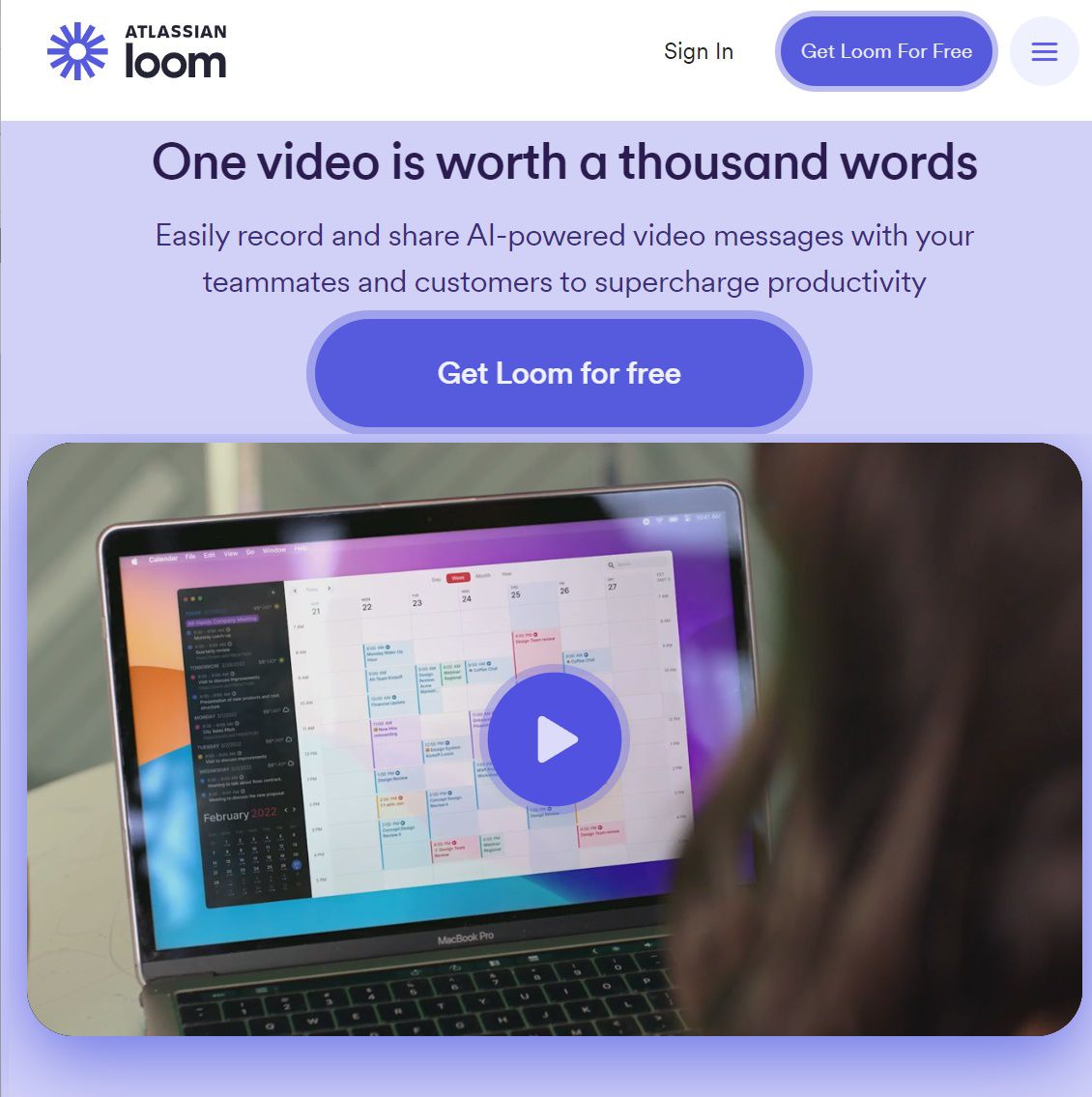
最佳適用對象:遠端工作者和行銷團隊,需要一個快速且可分享的筆電螢幕錄影軟體來進行溝通。
Loom 堪稱遠端工作團隊的首選筆電螢幕錄製工具。本app支援用戶同時錄製螢幕和網路攝影機,並在錄製後立即產生可分享連結給團隊成員。這讓它成為希望加快協作進度的好用工具,尤其在進行快速溝通、回饋或教學時十分有用。雖然它UI操作簡單,但也意味著Loom缺乏其他螢幕錄影工具所具備的進階功能。
技術規格:
● 平台:Windows (Windows 10、Windows 11)、macOS
● 輸出格式:MP4、GIF
● 錄製影格率(幀率):最高 30 FPS
● 錄製區域:全螢幕或自訂區域
● 檔案大小:免費版本有限制
優點:
● 簡單快捷,易於使用
● 錄製後立即產生可分享的連結
● 無需下載影片即可分享
● 非常適合遠距工作和團隊合作
● 支援同時錄製網路攝影機和麥克風
缺點:
● 免費下載版限定每個影片最大長度5 分鐘
● 僅提供基本的編輯功能
9. Debut Video Capture Software
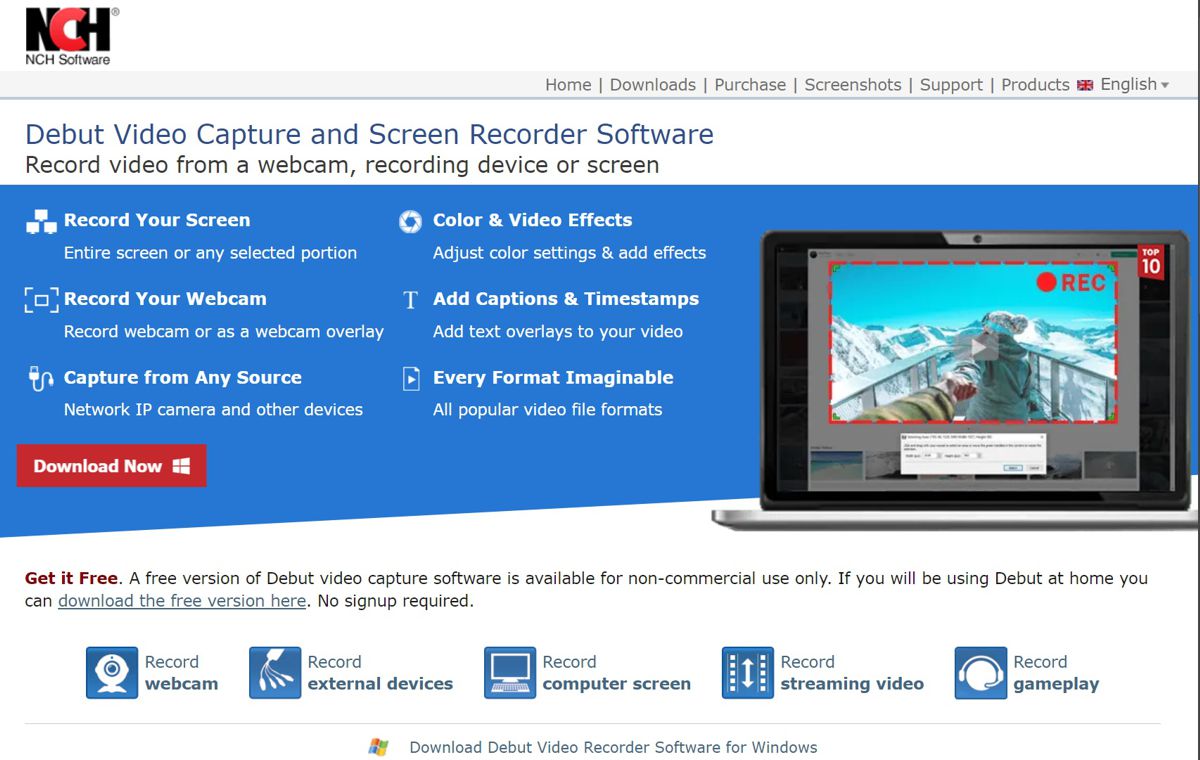
最佳適用對象:尋求具備基本功能的輕量級筆電錄影軟體使用者。
Debut Video Capture 是一款操作簡單的筆電螢幕錄製工具,小型且容易使用。它相容多種格式,並支援從外部設備如網路攝影機和監控攝影機進行錄影,這使其成為一個多功能的選擇。雖然它不具備進階編輯功能,但對於基本的螢幕錄製來說,它可以在不佔用大量系統資源的情況下完成工作。
技術規格:
● 平台:Windows (Windows 10、Windows 11)、Mac
● 輸出格式:MP4、AVI、FLV 等
● 錄製影格率(幀率):最高 60 FPS
● 錄製區域:全螢幕或自訂範圍
● 檔案大小:無限制
優點:
● 簡單、輕巧的設計
● 支援外接webcam錄影與mic錄音
● 支援多種匯出格式
● 不太佔用系統資源
缺點:
● 不提供進階編輯功能
● 免費下載版會被加上浮水印
10. TinyTake (名稱重新命名為 MangoApps Recorder)
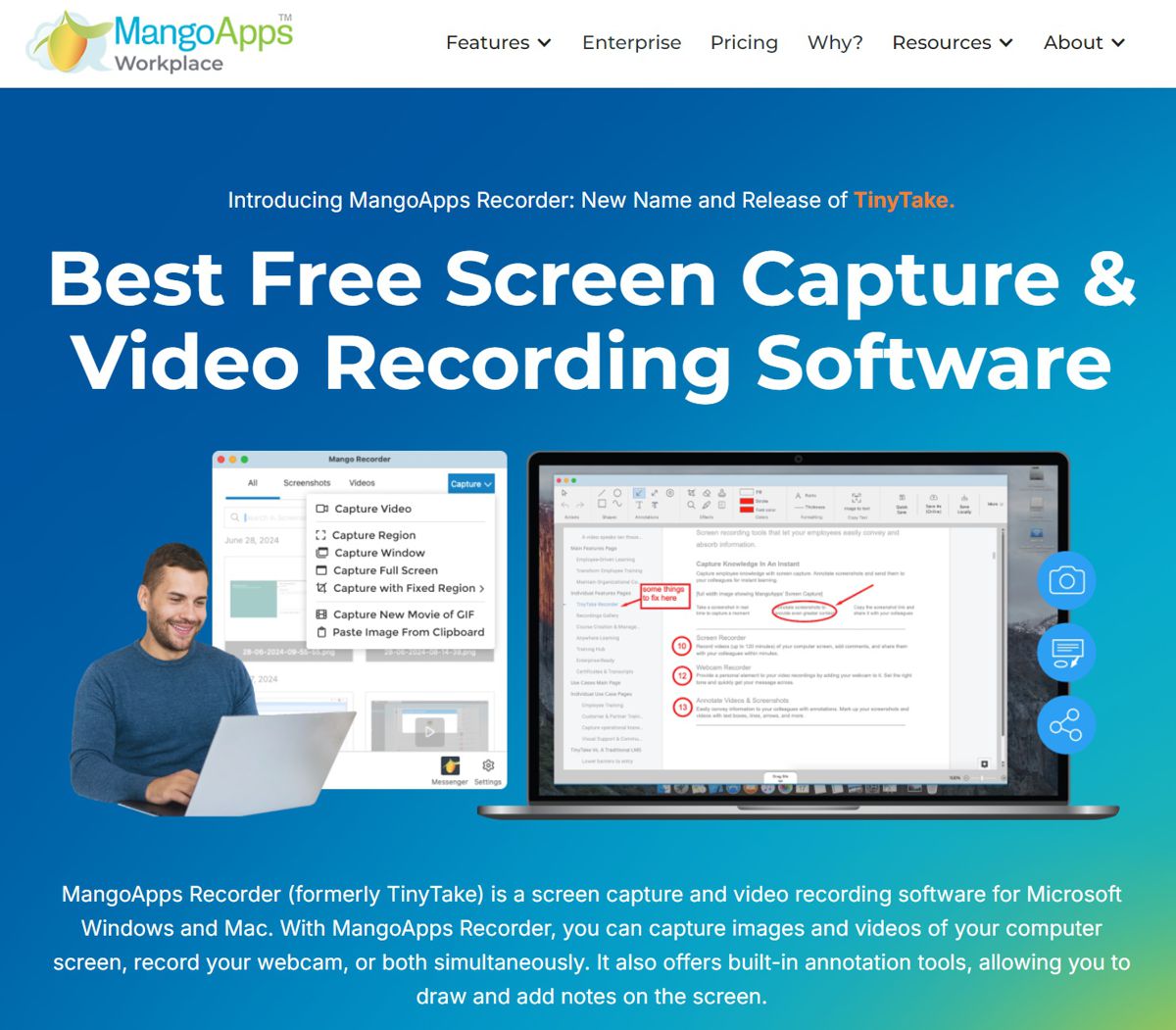
適合對象:期望透過簡單工具進行快速螢幕錄製和註解的輕度使用者或辦公室工作者。
TinyTake (新名稱已改為 MangoApps Recorder) 是一款簡單易用的筆電螢幕錄影工具,提供基本的錄製與註解功能。它相當適合辦公室上班族用來快速截圖、錄製短片或在錄製內容上添加評論。雖然它缺少其他筆電錄影程式的高級功能,但它在易用性和速度方面表現出色,使其成為輕度使用者的良好選擇之一。
技術規格:
● 平台:Windows (Windows 11、Windows 10)、Apple macOS
● 輸出格式:MP4、AVI、FLV
● 錄製影格率(幀率):最高 30 FPS
● 錄製範圍:全螢幕或自訂區域
● 檔案大小: 支援雲端儲存整合,免費版本 2GB
優點:
● 簡單易用
● 包含基本的註解工具
● 免費提供雲端儲存以分享影片
● 適合快速錄製
缺點:
● 缺乏進階編輯工具
● 免費下載版僅提供 5 分鐘錄製長度
結論
欲選擇最適合筆電的螢幕錄影軟體應根據使用者的具體需求,請考慮你的主要用途 – 螢幕錄影、直播、外接影音(webcam與mic)、是否需要影片編輯等。這樣你就可以做出選擇。對於初學者和中度使用者來說,編輯部最推薦Movavi Screen Recorder,它堪稱是一個出色的全能選擇,功能齊全又操作直覺,亦包括預約錄製和 4K 影片支援。如果你是遊戲玩家或主播,OBS Studio則提供了一系列令人印象深刻的筆電螢幕錄影和直播進階設定,堪稱此類應用的佼佼者。對於教育工作者和專業人士來說,FlashBack Pro 錄影程式是建立教學和簡報的理想選擇。無論你如何選擇,基本上本文介紹的2024年推薦程式中都提供獨特的功能可滿足不同的要求,確保用戶可以輕鬆錄製和共享螢幕。